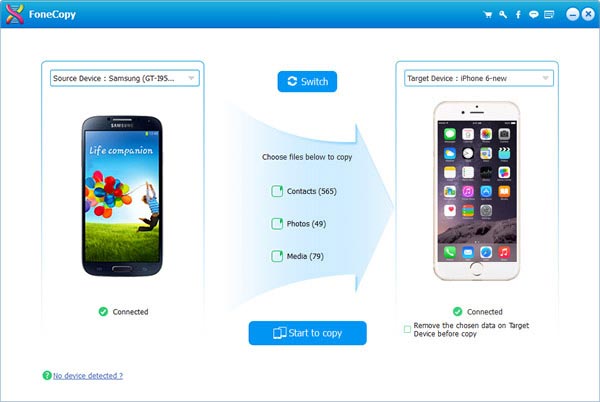将数据保存在电话备份中非常重要,因为您永远不知道Android会发生什么。
想象一下:由于某些偶然原因,您的手机被砸碎或损坏,或者您删除了非常重要的 联系人,消息,照片,视频,音乐文件,以及有关Android Phone的更多信息,如果您的信息没有备份的Android怎么办? 因此,养成良好的习惯来备份您的手机数据,以免丢失任何数据。
在这里,我们将介绍最好的备份应用程序,以帮助您备份Android数据。 这样,如果您的设备有任何问题,则可以确保您的安全,因为有一个备份文件,您可以在几分钟内恢复该文件并取回所有宝贵信息。 现在,让我们看看如何将Android数据备份到PC和iPhone设备。
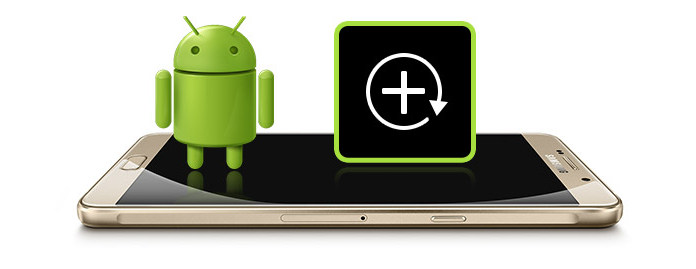
最佳Android备份应用
如果您想在2018年使用Android备份应用程序将联系人和消息之类的Android数据备份到PC,请来到这里,您将找到解决方案。
步骤 1 下载并安装
下载 Android的数据恢复,在计算机上安装并启动它。
步骤 2 将您的Android手机与计算机连接
通过USB电缆将Android设备连接到计算机。 几秒钟后,将检测到您的设备。 此时,如果尚未安装设备驱动程序,请在计算机上安装它。
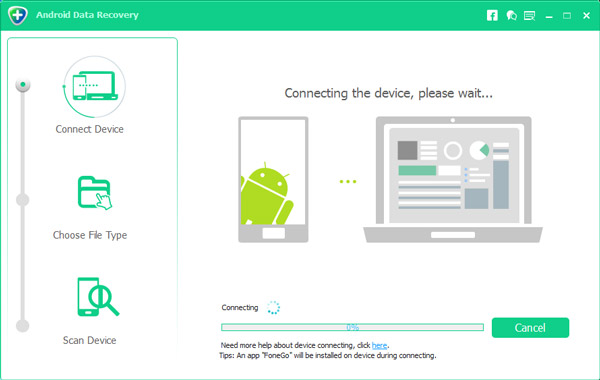
步骤 3 打开USB调试模式并root Android手机
在这一步中,您应该 允许USB调试 打开,因为此应用应在扫描和备份之前得到授权。 安装设备驱动程序后,此程序将告诉您在扫描Android版本后如何打开USB调试。 您不必担心此步骤会损害您的隐私和设备上数据的安全性。 打开USB调试后,在该应用程序和设备上单击“确定”。 选择您要备份的文件类型,然后在界面上单击“下一步”按钮。 然后,该应用程序将自动为您的设备建立根目录。 但是,如果您的Android手机具有更高版本,则必须求助于在线第三方生根工具以寻求帮助。
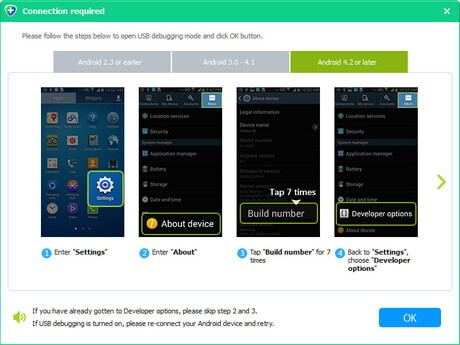
步骤 4 扫描并选择要备份的数据
该软件将首先在您的Android设备上扫描您的信息。 扫描设备后,将列出您选择的文件。 您还可以看到要备份的内容并进行检查,然后单击“恢复”按钮。 此时,您要备份的数据已存储在您的计算机上。
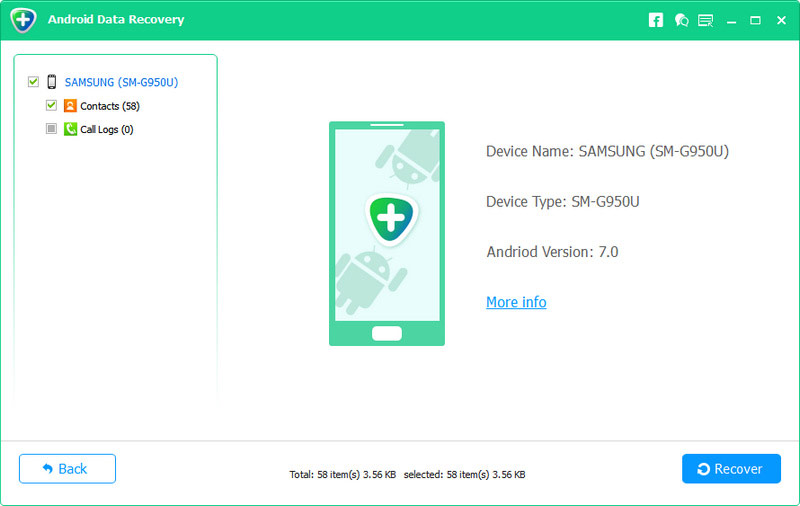
免费的数据备份,包括来自SIM卡或平板电脑的消息,消息附件,通话记录和联系人。 如果要恢复更多数据,例如文档,图库,图片库,视频和音频,只需选择Pro版本,然后再开始扫描Android手机。
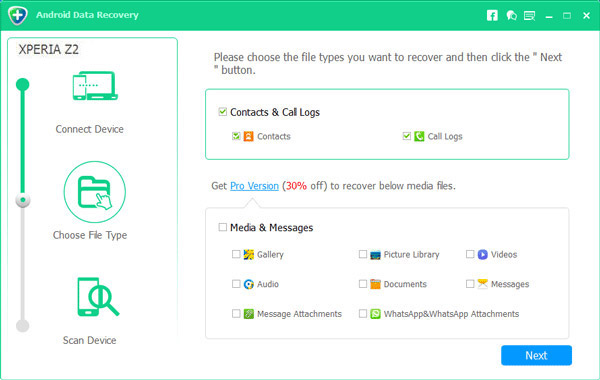
有时,Android设备被砸碎或损坏,而您只是更换了新iPhone。 目前,您希望将旧的Android手机备份中的联系人或视频,音乐,照片等数据复制到新的iOS设备上。 你需要做什么? 当然可以将Android数据移至iPhone进行备份。 怎么做? 手机数据传输 会帮你一个忙。 请按照以下说明进行操作。
步骤 1 下载电话转接并在您的计算机上运行。
步骤 2 通过USB电缆将Android手机和iPhone连接到计算机。
在此步骤中,您应确保已正确安装设备的驱动器。 该应用程序将快速识别您的Android和iPhone设备,并且您的信息将被加载到界面上。 连接两个设备之后,应设置源设备和目标设备,并确保左侧是Android手机,右侧是iPhone。
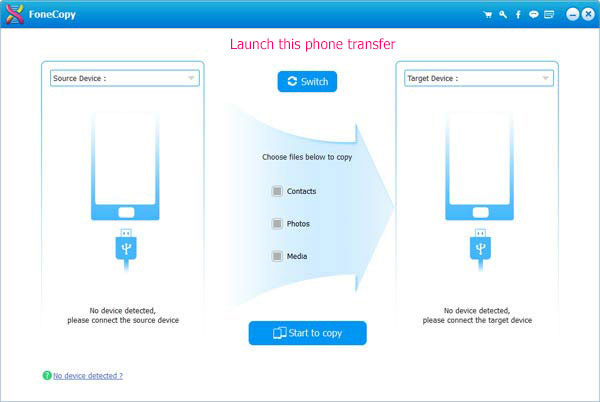
步骤 3 将数据从Android复制到iPhone
您将看到3种可以从Android传输到iPhone的数据,例如通讯录,照片和媒体。 如果仅要将照片从Android手机复制到iPhone,则只需选择“照片”。
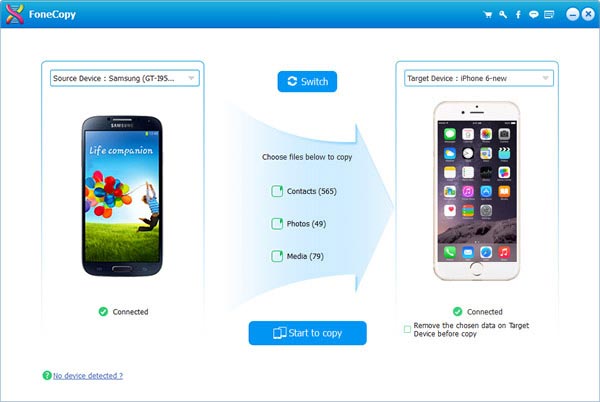
步骤 4 点击“开始复制”。
单击“开始复制”按钮后,您可以将所需的数据从Android同步到iPhone。